Video-scènedetectie
Met de automatische functie voor scènedetectie van de bibliotheek kunt u videomateriaal automatisch of handmatig in meerdere scènes verdelen. Door onbewerkte bestanden te verdelen in delen van scènelengte, verlopen sommige bewerkingstaken veel eenvoudiger dan bij gebruik van lange bestanden.
De tijd die is vereist voor scènedetectie varieert afhankelijk van de lengte van de clip en de geselecteerde detectiemethode. Een voortgangsbalk geeft informatie over de status.
U start de scènedetectie door een van de methodes van de opdracht Scènes detecteren in het contextmenu voor video-onderdelen te selecteren.
Op datum en tijd: Deze optie leidt vaak logische scènegrenzen die overeenkomen met u bedoelingen tijdens het filmen. Bij veel digitale opnametypen, zoals DV en HDV, ontstaat er discontinuïteit in de opgenomen tijdscodegegevens wanneer de camera wordt gestart en gestopt. Deze onderbrekingen worden bij deze optie als scènepunten behandeld.
Op inhoud: Bij deze optie analyseert het gereedschap de beeldinhoud van het materiaal frame per frame en onderscheidt een nieuwe scène bij een abrupte verandering van de inhoud. Een snelle pan of een snelle beweging in het frame kan hierbij echter tot onnodige onderbrekingen leiden.
Op tijdinterval: Bij deze variant definieert u de lengte van de gemaakte scène. Er verschijnt een klein bewerkingsvenster voor het invoeren van de gewenste waarde in uren, minuten, seconden en milliseconden. De scèneduur is minimaal een seconde. Druk op Enter om uw invoer te bevestigen.

Scènes in een clip handmatig splitsen
1 Klik in het deelvenster Bibliotheek met de rechtermuisknop op een clip en kies Scènes bewerken in het contextmenu.
In het deelvenster Bibliotheek wordt de Scènes Weergave geactiveerd en er wordt een pop-upvenster met een player weergegeven.
2 Gebruik de weergavefuncties in het pop-upvenster van de player om de weergave te onderbreken waar u de scène wilt splitsen.
3 Klik op de knop Scène opsplitsen  om een thumbnail met een scène-indicator te maken die wordt weergegeven in de Scènes Weergave.
om een thumbnail met een scène-indicator te maken die wordt weergegeven in de Scènes Weergave.
 om een thumbnail met een scène-indicator te maken die wordt weergegeven in de Scènes Weergave.
om een thumbnail met een scène-indicator te maken die wordt weergegeven in de Scènes Weergave.4 Wanneer u alle gewenste scènes heeft ingesteld, sluit u het pop-upvenster met de player.
Opmerking: U moet de Scènes Weergave uitschakelen voordat u toegang krijgt tot de opdrachten Scènes detecteren en Scènes bewerken in het contextmenu.
Scènes weergeven
Om de catalogus van scènes van een bepaald videobestand weer te geven, selecteert u Scènes weergeven in het contextmenu; u kunt ook clip selecteren en op de knop Scènes Weergave  onder in het deelvenster Bibliotheek klikken.
onder in het deelvenster Bibliotheek klikken.
 onder in het deelvenster Bibliotheek klikken.
onder in het deelvenster Bibliotheek klikken.Scèneweergave is een tijdelijke weergavemodus. De oranje balk bovenaan de browser wijst u erop dat scèneweergave actief is. Geheel rechts op de werkbalk staat een x-knop die u kunt gebruiken om de modus af te sluiten. U sluit de modus ook af door nogmaals op de knop Scèneweergave te klikken.
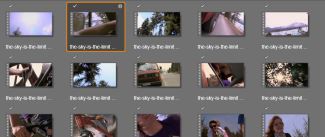
Eén videobestand kan een groot aantal scènes bevatten. Hierdoor is het materiaal beter te hanteren tijdens de editing dan wanneer het uit één segment bestaat.
Tijdens de editing werken scèneclips precies hetzelfde als andere videoclips.
Als u de gehele lijst met scènes voor een videobestand wilt leegmaken, selecteer dan Scènedetectie > Scènes verwijderen in het contextmenu van het onderdeel.
Voor het verwijderen van individuele scènes selecteert u één of meerdere scènes en drukt u op Delete.